이것은 셀을 전혀 사용하지 않고 작은 테이블의 데이터를 대체할 수 있는 간단하지만 흥미로운 트릭입니다. 그 본질은 대체 값 배열을 수식에 직접 "바꿀 수" 있다는 것입니다. 이를 수행하는 몇 가지 방법을 살펴보겠습니다.
선택 기능
XNUMX차원 배열의 데이터를 숫자로 대체해야 하는 경우 INDEX 함수 또는 더 간단하고 더 적합한(이 경우 아날로그) 함수를 사용할 수 있습니다. SELECTION (고르다). 배열 요소를 서수로 출력합니다. 예를 들어, 요일의 이름을 숫자로 표시해야 하는 경우 이 구성을 사용할 수 있습니다.
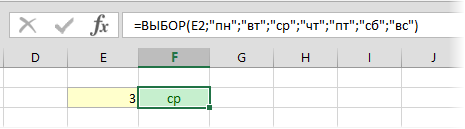
이것은 조회 테이블을 수식에 바로 연결할 수 있다는 아이디어를 얻기 위해 시작하는 간단한 예입니다. 이제 더 복잡하지만 더 예쁜 예를 살펴보겠습니다.
수식의 상수 배열
함수를 사용하는 도시 목록이 있다고 가정합니다. VPR (VLOOKUP) 오른쪽에 있는 노란색 표의 두 번째 열에 있는 급여 계수 값은 다음과 같이 대체됩니다.
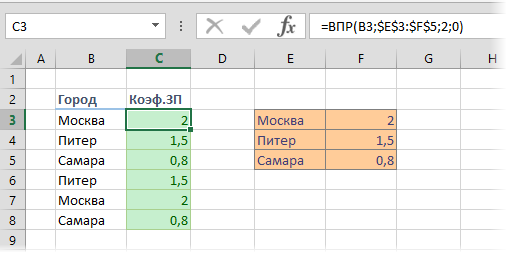
트릭은 범위에 대한 참조를 테이블 $E$3:$F$5로 바꿀 수 있다는 것입니다. 상수 배열 수식에 직접 입력하면 올바른 표가 더 이상 필요하지 않습니다. 데이터를 수동으로 입력하지 않으려면 약간의 트릭을 사용할 수 있습니다.
빈 셀을 선택하십시오. 키보드에서 등호를 입력하고 표가 있는 범위를 선택합니다. 해당 주소는 수식 입력줄에 표시되어야 합니다.
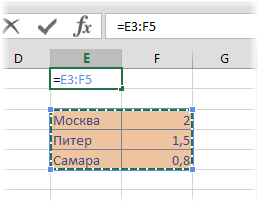
수식 입력줄에서 E3:F5 링크를 마우스로 선택하고 키를 누릅니다. F9 – 링크는 상수 배열로 바뀝니다.
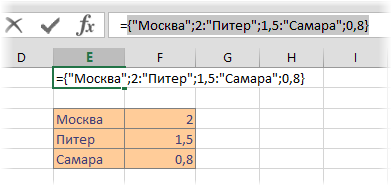
결과 배열을 복사하여 VLOOKUP을 사용하여 수식에 붙여넣고 불필요한 테이블 자체를 삭제해야 합니다.
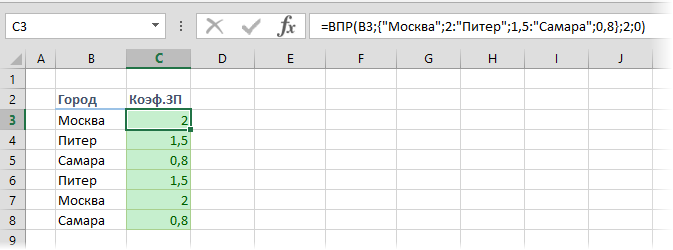
명명된 상수 배열
이전 방법의 아이디어를 개발하면 다른 옵션을 시도할 수 있습니다. 명명된 상수 배열 RAM에 저장한 다음 공식에 사용됩니다. 이렇게 하려면 탭을 클릭하십시오. 공식 (방식) 단추 이름 관리자 (네임매니저)... 그런 다음 버튼을 누릅니다. 만들기, 생각하고 이름을 입력하십시오(예: 도시) 그리고 현장에서 범위 (참고) 이전 방법에서 복사한 상수 배열을 붙여넣습니다.

PR 기사 OK 닫히다 이름 관리자. 이제 추가된 이름은 VLOOKUP 함수와 같이 모든 수식에서 책의 모든 시트에 안전하게 사용할 수 있습니다.
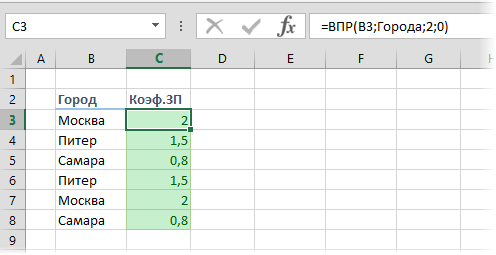
작고 아름답고 어떤 의미에서는 비전문가의 장난스러운 손으로부터 보호합니다. 🙂
- VLOOKUP 함수를 사용하여 한 테이블에서 다른 테이블로 데이터를 조회하는 방법
- VLOOKUP 기능으로 대략적인 검색을 사용하는 방법
- 수식이 없는 계산










